
Zo werkt het Safari Privacyrapport op iPhone, iPad en Mac
Via het Privacyrapport in Safari zie je welke trackers gebruikt worden door websites die jij bezoekt. Het rapport geeft een totaaloverzicht en uitleg van trackers. Lees hier hoe het werkt.
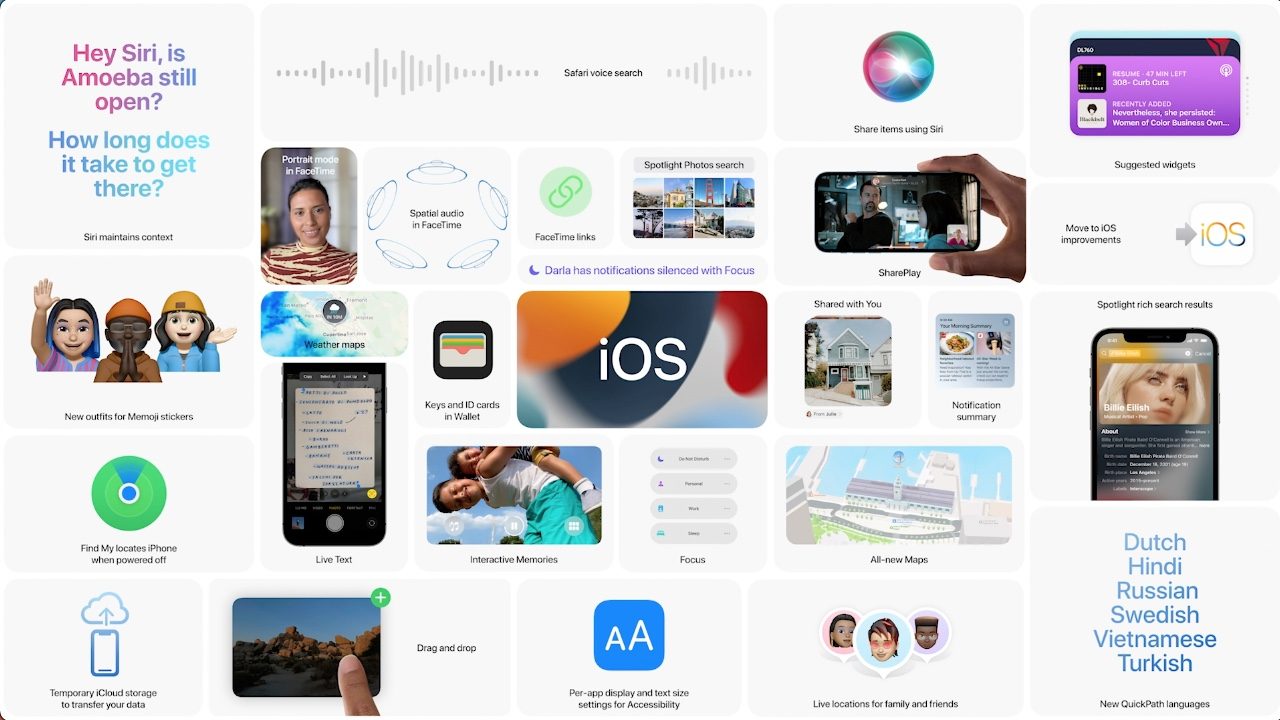
Met onze iOS 15 tips haal je meer uit iOS 15. Ontdek hoe bepaalde iOS 15 instellingen en iOS 15 functies werken, dankzij duidelijke stappenplannen. In onze iOS 15 tips bespreken we bijna elke instelling en alle mogelijkheden van iOS 15.

Via het Privacyrapport in Safari zie je welke trackers gebruikt worden door websites die jij bezoekt. Het rapport geeft een totaaloverzicht en uitleg van trackers. Lees hier hoe het werkt.
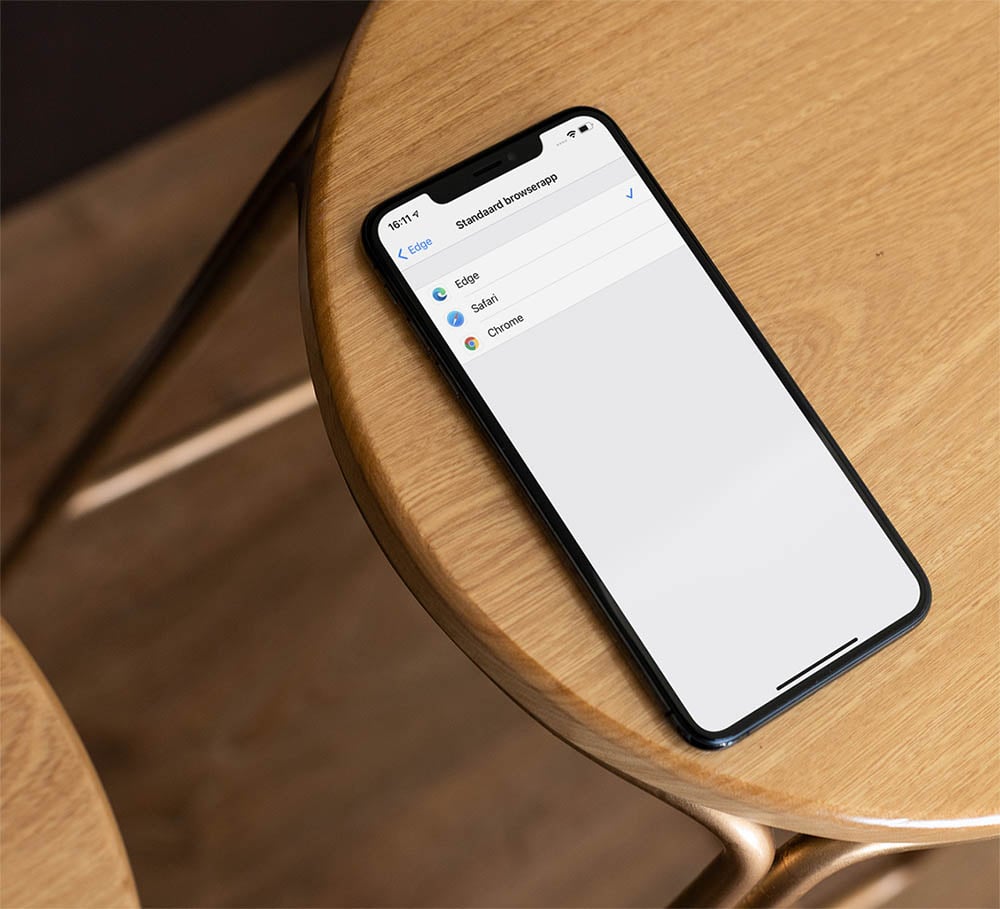
Gebruik je liever een andere browser dan Safari? Geen probleem! Je kunt op de iPhone en iPad zelf een standaardbrowser kiezen. Kies voor Chrome, Edge of een andere browser. Ze openen automatisch als je op een linkje tikt.
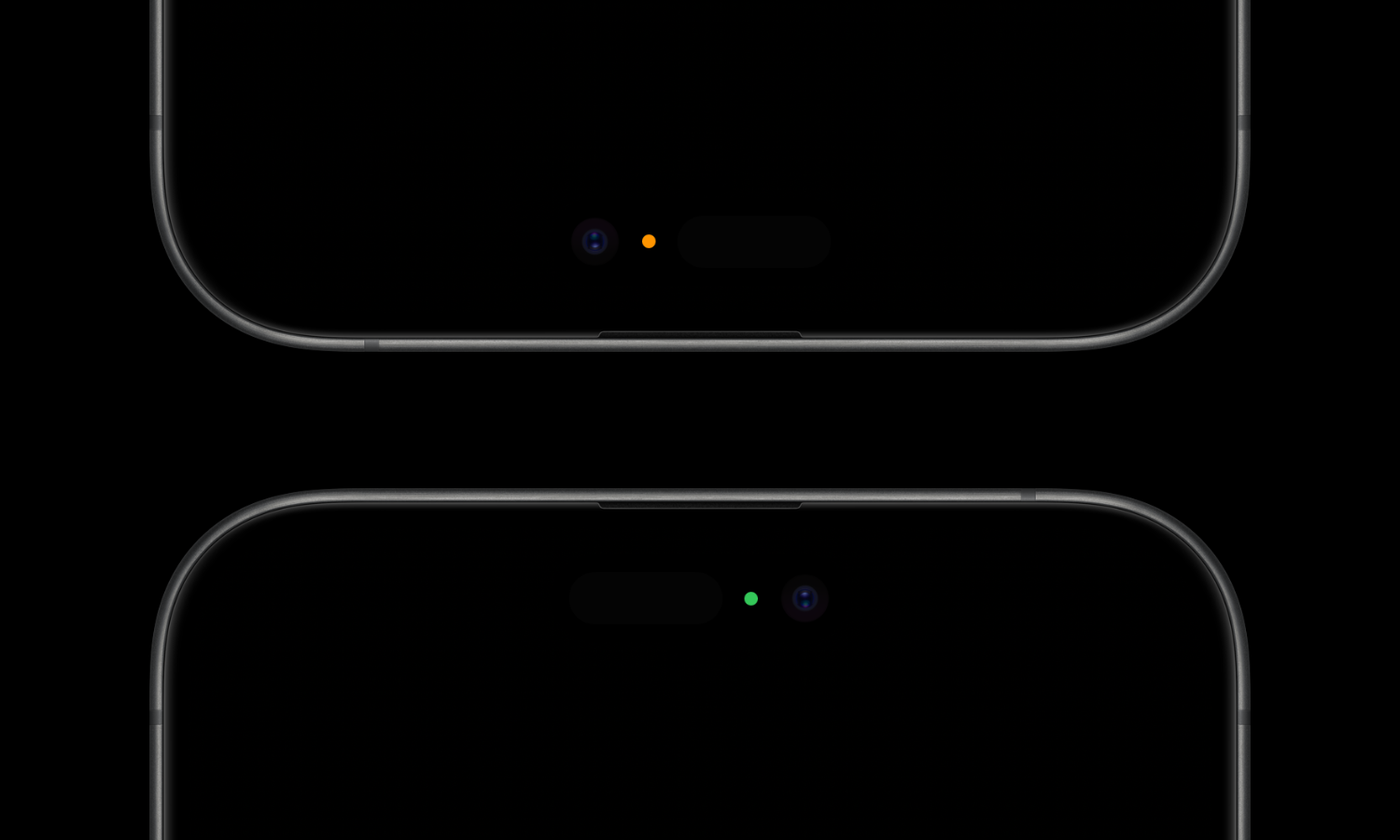
In de statusbalk van de iPhone of iPad en menubalk op de Mac kun je een oranje of groen bolletje zien. Wat betekenen deze gekleurde stipjes? We leggen het uit in deze tip!
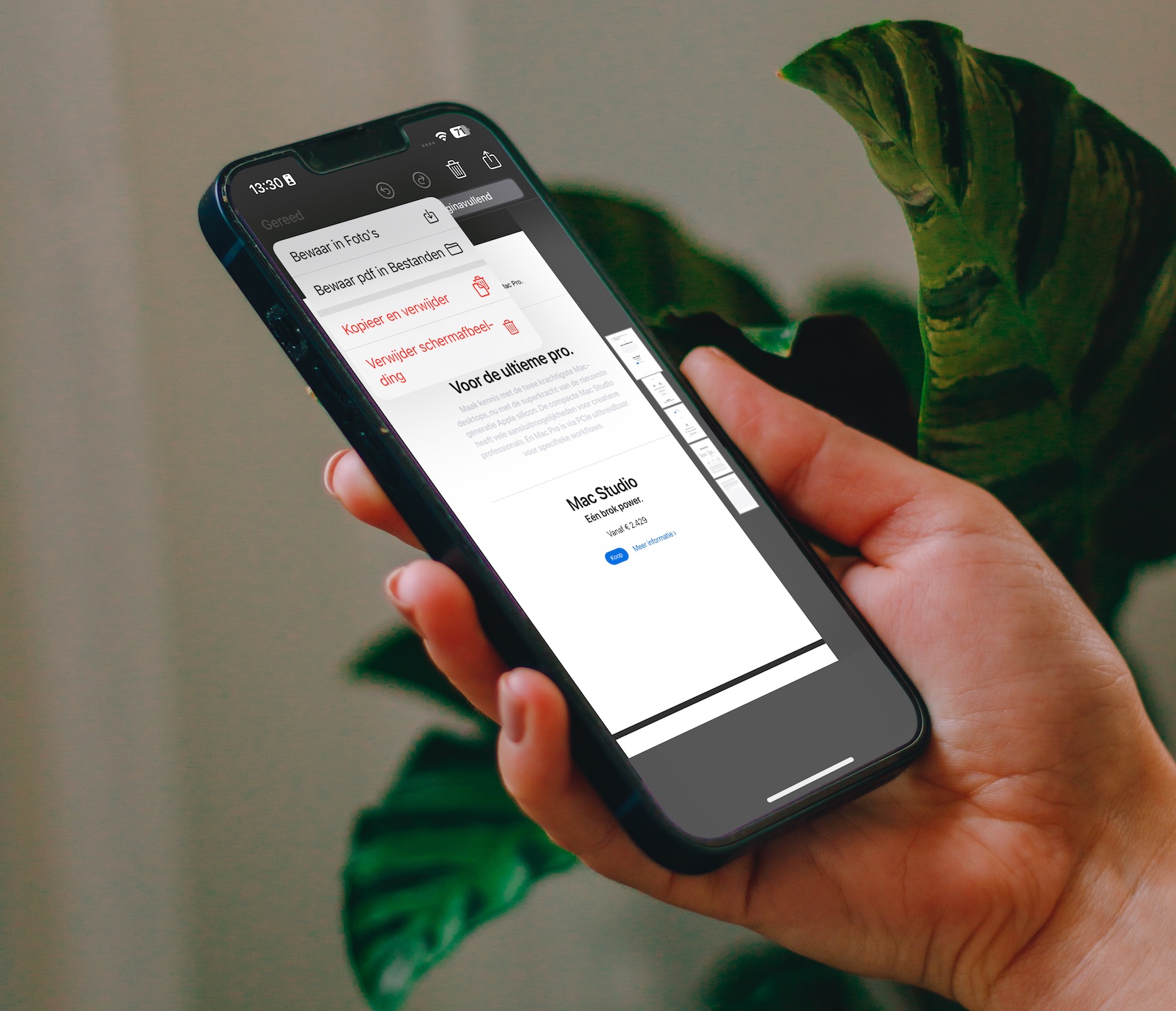
Je kan op de iPhone in sommige apps paginavullende screenshots maken, zodat alles van een app of website vastgelegd wordt, ook alles wat buiten je iPhone-scherm getoond wordt. Je krijgt dan één lang document of afbeelding, met de volledige inhoud. Waar werkt dit en hoe gebruik je dit?

Je vakantiechecklist of je boodschappenlijstje in de Herinneringen-app kun je gemakkelijk afdrukken. We leggen je in dit artikel uit hoe het werkt.
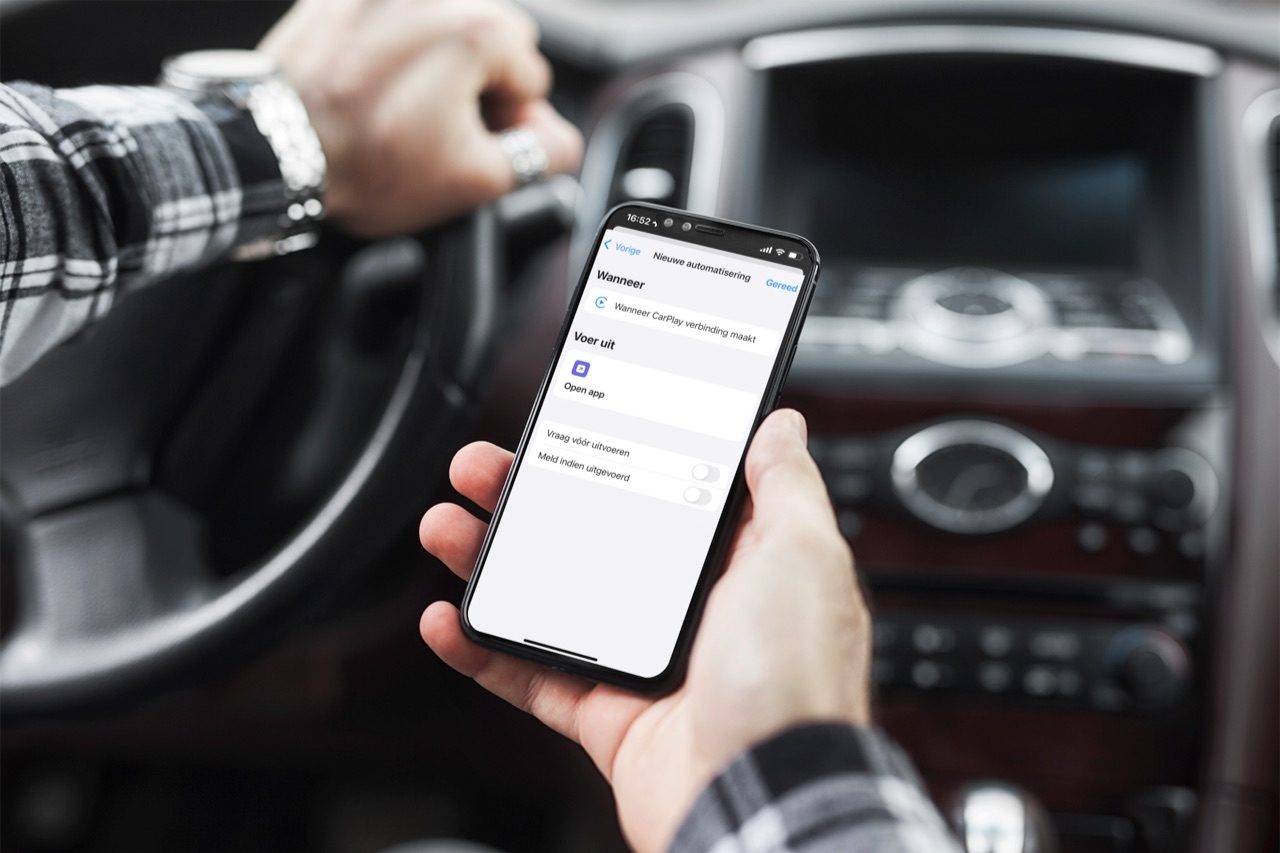
Gebruik je tijdens het autorijden altijd dezelfde navigatie-app? Dan is er een manier om automatisch je favoriete verkeersapp te starten als je in de auto stapt. In deze tip lees je hoe je automatisch een app start als je verbinding maakt met Bluetooth of CarPlay.